北极星手簿升级说明
- 格式:doc
- 大小:23.00 KB
- 文档页数:1


Quick Guide ZEISS IOLMaster 700 Sicherheitsupdate(…PrintNightmare“)ZEISS IOLMaster 700 Sicherheitsupdate (…PrintNightmare“)Bitte beachten Sie: Dieses Dokument ersetzt nicht das im Lieferumfang des Geräts enthaltene Benutzerhandbuch.Über das Update…PrintNightmare“ ist der Name einer Sicherheitslücke, die Geräte betrifft, die mit Betriebssystemen von Microsoft Windows laufen. Microsoft zufolge …besteht eine Sicherheitsanfälligkeit bezüglich Remotecodeausführung, wenn der Windows Druckspooler-Dienst unzulässigerweise Dateivorgänge mit bestimmten Berechtigungen durchführt. Ein Angreifer, der diese Sicherheitsanfälligkeit erfolgreich ausnutzt, könnte beliebigen Code mit SYSTEM-Rechten ausführen. Der Angreifer könnte dann Programme installieren, Daten anzeigen, ändern oder löschen oder neue Konten mit uneingeschränkten Benutzerrechten erstellen.“…PrintNightmare“ beeinträchtigt weder die Sicherheit noch die Funktionsweise von ZEISS IOLMaster 700. Dennoch bieten wir Ihnen ein Sicherheitsupdate (Patch) für Ihr Gerät an, um die Sicherheitslücke …PrintNightmare“ zu schließen. Erforderliches SpeichermediumUm das Update vor der Installation herunterzuladen, benötigen Sie einen leeren USB-Speicherstick mit mindestens 2 GB Speicherkapazität.Vorbereitung• L aden Sie die folgende Datei herunter und speichern Sie diese direkt in das Stammverzeichnis des USB-Sticks: - 000000-2485-398_Vs01_IOLMaster700UpdateOperatingSystem.uptWie Sie das Update auf ZEISS IOLMaster 700 installieren1. Schalten Sie IOLMaster AUS.2. Schalten Sie IOLMaster wieder AN.3. Rufen Sie den Anmeldebildschirm auf.4. Loggen Sie sich als …Administrator“ ein.5. S chließen Sie den USB-Stick, auf dem sich dasheruntergeladene Update befindet, an IOLMaster an.6. Rufen Sie die Einstellungen auf(über das Schraubenschlüssel-Symbol).7. Rufen Sie den Menüpunkt …Maintenance“ auf.8. Scrollen Sie herunter bis zum Abschnitt …Update“.9. Klicken Sie auf …Perform update“.10. S tarten Sie das Update, indem Sie im Pop-up-Fensterauf …Yes“ klicken.HINWEIS:D ieser Vorgang kann bis zueiner Minute dauern.11. Wählen Sie das Softwareupdate in der Liste aus.12. Klicken Sie auf …Run“.13. IOLMaster wird automatisch neu gestartet.14. N un installiert IOLMaster das Softwareupdate. DieserVorgang dauert zwischen 5 bis 30 Minuten. Bitte folgen Sie den Anweisungen auf dem Bildschirm. In Einzelfällen kann es notwendig sein, das Softwareupdate ein zweites Mal zu installieren. In einem solchen Fall wird IOLMaster Sie auch durch diesen zweiten Installationsprozess führen.15. S obald das Update vollständig ist, wird dasnebenstehende Dialogfenster geöffnet. Bitte lesenSie die Nachricht, um zu bestätigen, dass das Systemerfolgreich aktualisiert wurde.16. Klicken Sie …Close“, um den Aktualisierungsvorgangzu beenden.17. IOLMaster wird nun automatisch neu gestartet.18. Sie können den USB-Stick wieder entfernen.Entdecken Sie weitere Expertenvideos,Hilfsdokumente und allgemeine Fragen und Antworten bei ZEISS Product Insights.ZEISS Product Insights-WebsiteCarl Zeiss Meditec AGGöschwitzer Strasse 51-5207745 Jena, Deutschland/med**********************000000-1932-169-AddGA-DE-260821。
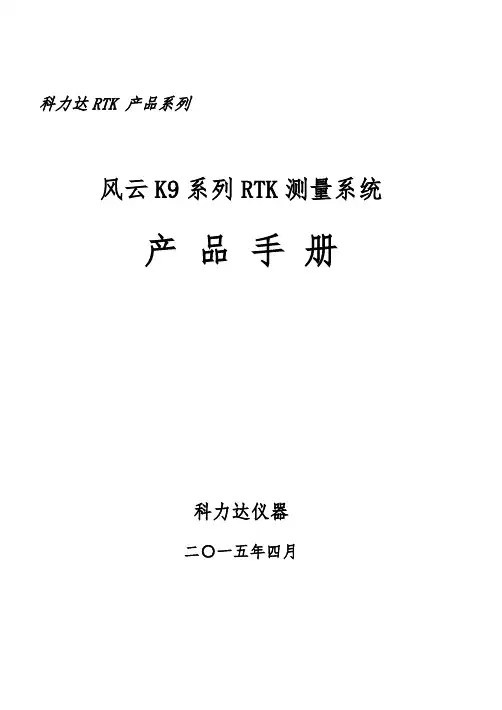
科力达RTK 产品系列风云K9系列RTK测量系统产品手册科力达仪器二○一五年四月目录第一章风云K9系列RTK概述 (3)§1.1关于风云K9 (3)§1.2二大独创 (3)§1.3四大特色 (3)§1.4技术特色 (4)第二章风云K9系列RTK主机 (5)§2.1主机外型 (5)§2.2接口 (6)§2.3电池的安装方法 (6)§2.4指示灯和仪器设置 (7)§2.5手簿与蓝牙连接 (12)§2.5.1 手簿设置 (12)§2.5.2 连接设置 (16)§2.6网络设置连接 (17)第三章风云K9系列RTK电台 (22)§3.1电台概述 (22)§3.1.1 产品简介 (22)§3.1.2 产品特点 (22)§3.1.3 技术指标 (23)§3.2GDL25电台外型说明 (24)§3.2.1 GDL25电台的面板 (24)§3.2.2 GDL25电台的外型 (25)§3.3GDL25电台使用注意事项 (25)§3.3.1 供电电源 (25)§3.3.2 天线口负载 (26)§3.3.3 电磁环境 (26)§3.3.4 天线选择 (27)§3.3.5 接口电缆 (27)第四章风云K9系列RTK附件介绍 (28)§4.1风云K9系列GPS的仪器箱(包) (28)§4.2电池及充电器 (28)§4.3数据收天线及发射天线 (30)§4.4各种传输线及电缆 (31)§4.5其他 (32)第五章操作说明 (33)§5.1基准站和移动站安装 (33)§5.2仪器设置 (34)§5.3仪器操作表现 (34)§5.4天线高的量测方法 (34)第六章与软件的连接 (36)§6.1数据传输 (36)§6.1.1 磁盘拷贝 (36)§6.1.2 仪器之星的使用 (36)§6.2在线升级方法 (38)§6.3K9系列GPS的注册 (40)附录1 技术参数 (42)附录2 联系方式 (43)第一章风云K9系列RTK概述§1.1 关于风云K9科力达仪器一直致力于把国际先进的GPS测绘勘测技术与产品普及到国测量用户手中。
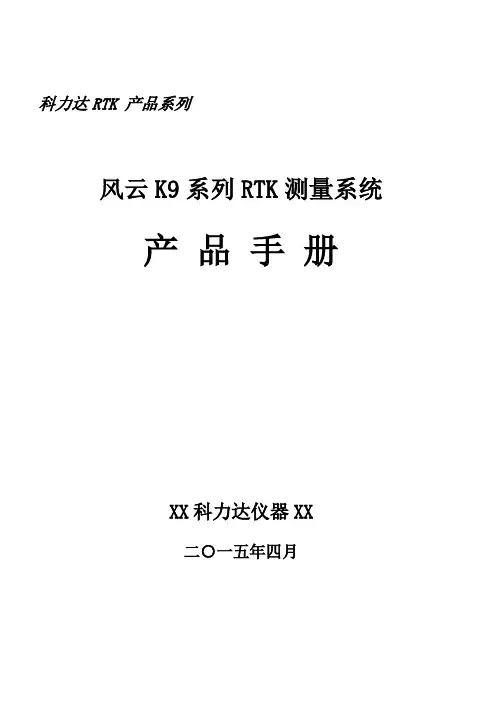
科力达RTK 产品系列风云K9系列RTK测量系统产品手册XX科力达仪器XX二○一五年四月目录第一章风云K9系列RTK概述3§1.1关于风云K93§1.2二大独创3§1.3四大特色3§1.4技术特色4第二章风云K9系列RTK主机5§2.1主机外型5§2.2接口6§2.3电池的安装方法6§2.4指示灯和仪器设置7§2.5手簿与蓝牙连接12§2.5.1 手簿设置12§2.5.2 连接设置16§2.6网络设置连接17第三章风云K9系列RTK电台22§3.1电台概述22§3.1.1 产品简介22§3.1.2 产品特点22§3.1.3 技术指标23§3.2GDL25电台外型说明24§3.2.1 GDL25电台的面板24§3.2.2 GDL25电台的外型25§3.3GDL25电台使用注意事项261 / 45§3.3.1 供电电源26§3.3.2 天线口负载27§3.3.3 电磁环境27§3.3.4 天线选择27§3.3.5 接口电缆28第四章风云K9系列RTK附件介绍29§4.1风云K9系列GPS的仪器箱(包)29§4.2电池及充电器29§4.3数据收天线及发射天线31§4.4各种传输线及电缆32§4.5其他33第五章操作说明34§5.1基准站和移动站安装34§5.2仪器设置35§5.3仪器操作表现35§5.4天线高的量测方法35第六章与软件的连接37§6.1数据传输37§6.1.1 磁盘拷贝37§6.1.2 仪器之星的使用37§6.2在线升级方法39§6.3K9系列GPS的注册41附录1 技术参数43附录2 联系方式44第一章风云K9系列RTK概述§1.1 关于风云K9XX科力达仪器XX一直致力于把国际先进的GPS测绘勘测技术与产品普及到国内测量用户手中。
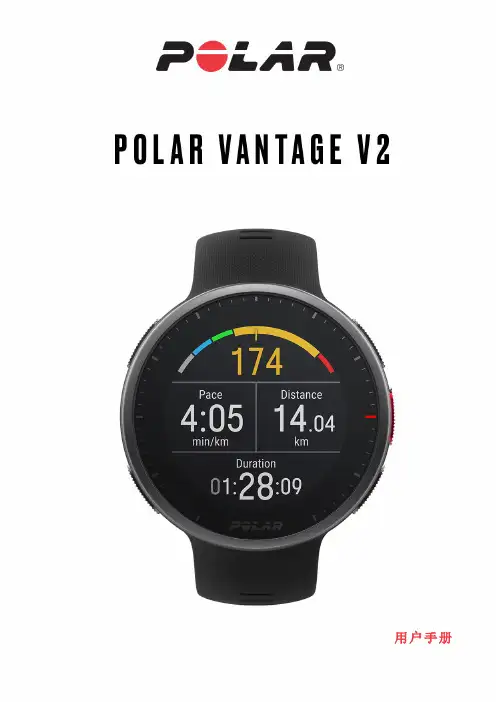
用户手册目录目录2 Polar Vantage V2用户手册8简介8充分利用Vantage V29 Polar Flow应用9 Polar Flow网络服务9入门指南10设置手表10方法A:用移动设备和Polar Flow应用程序进行设置10方法B:利用电脑进行设置11方法C:从手表进行设置11按钮功能和手势11时间视图和菜单11训练准备模式12训练期间12彩色触控显示屏12查看通知12轻触功能12背光灯激活手势12手表表面和菜单12手表表面12菜单19设置22快速设置菜单22将移动设备与手表配对22删除配对23更新固件23利用手机或平板电脑23利用电脑23设置25一般设置25配对和同步25自行车设置25持续心率追踪25恢复追踪26飞行模式26背光灯亮度26免打扰26手机通知26音乐控件26单位26语言26不活跃提示26震动26我将手表戴在26定位卫星26关于您的手表27选择视图27表盘设置27时间和日期28时间28日期28日期格式28一周的第一天28体格设置28体重29身高29出生日期29性别29训练背景29活动目标29首选睡眠时间30最大心率30静止心率30 VO2max30显示屏图标30重启和重置31重启手表31将手表重置为出厂设置31从手表重置为出厂设置31通过FlowSync软件重置为出厂设置31训练32手腕型心率测量32在通过手腕测量心率时或在追踪睡眠情况时佩戴手表32在不通过手腕测量心率时或在不追踪睡眠/Nightly recharge时佩戴手表32开始训练课33开始计划的训练33开始多项运动训练课34快捷菜单34训练期间37浏览训练视图37设置计时器38间隔计时器38倒计时计时器39锁定心率、速度或功率区39锁定心率区39锁定速度/配速区39锁定功率区40记圈40多项运动训练课中切换运动40训练具有目标40在阶段性训练期间更改阶段41查看训练目标信息41通知41暂停/停止训练课41训练总结41训练后41 Polar Flow应用程式中的训练数据44 Polar Flow网络服务中的训练数据44功能45定位卫星45辅助GPS45 A-GPS有效日期45路线指引45路线和海拔剖面图45计划路线的上升和下降总计46添加路线至手表46使用路线指引开始训练。
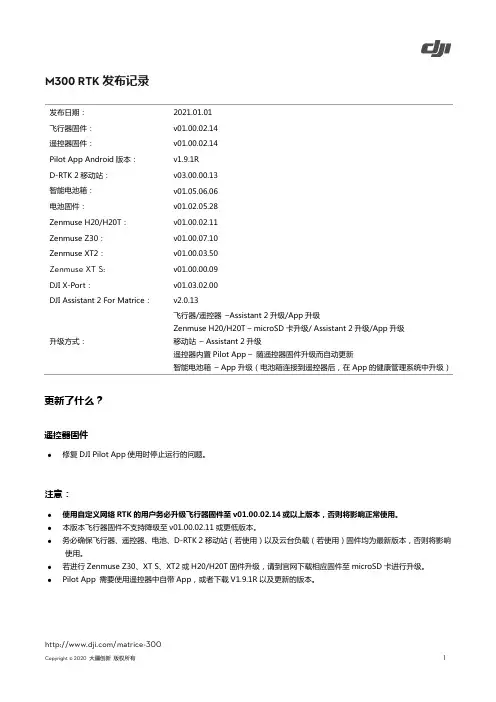
M300 RTK发布记录发布日期:2021.01.01 飞行器固件:v01.00.02.14 遥控器固件:v01.00.02.14 Pilot App Android版本:v1.9.1RD-RTK 2移动站:v03.00.00.13 智能电池箱:v01.05.06.06 电池固件:v01.02.05.28 Zenmuse H20/H20T:v01.00.02.11 Zenmuse Z30:v01.00.07.10 Zenmuse XT2:v01.00.03.50 Zenmuse XT S:v01.00.00.09 DJI X-Port:v01.03.02.00 DJI Assistant 2 For Matrice:v2.0.13升级方式:飞行器/遥控器–Assistant 2升级/App升级Zenmuse H20/H20T – microSD卡升级/ Assistant 2升级/App升级移动站– Assistant 2升级遥控器内置Pilot App –随遥控器固件升级而自动更新智能电池箱– App升级(电池箱连接到遥控器后,在App的健康管理系统中升级)更新了什么?遥控器固件●修复DJI Pilot App使用时停止运行的问题。
注意:●使用自定义网络RTK的用户务必升级飞行器固件至v01.00.02.14或以上版本,否则将影响正常使用。
●本版本飞行器固件不支持降级至v01.00.02.11或更低版本。
●务必确保飞行器、遥控器、电池、D-RTK 2移动站(若使用)以及云台负载(若使用)固件均为最新版本,否则将影响使用。
●若进行Zenmuse Z30、XT S、XT2或H20/H20T固件升级,请到官网下载相应固件至microSD卡进行升级。
●Pilot App 需要使用遥控器中自带App,或者下载V1.9.1R以及更新的版本。
M300 RTK发布记录发布日期:2020.11.26 飞行器固件:v01.00.02.14 遥控器固件:v01.00.02.13 Pilot App Android版本:v1.9.0RD-RTK 2移动站:v03.00.00.13 智能电池箱:v01.05.06.06 电池固件:v01.02.05.28 Zenmuse H20/H20T:v01.00.02.11 Zenmuse Z30:v01.00.07.10 Zenmuse XT2:v01.00.03.50 Zenmuse XT S:v01.00.00.09 DJI X-Port:v01.03.02.00 DJI Assistant 2 For Matrice:v2.0.13升级方式:飞行器/遥控器–Assistant 2升级/App升级Zenmuse H20/H20T – microSD卡升级/ Assistant 2升级/App升级移动站– Assistant 2升级遥控器内置Pilot App –随遥控器固件升级而自动更新智能电池箱– App升级(电池箱连接到遥控器后,在App的健康管理系统中升级)更新了什么?飞行器固件●配合自定义网络RTK服务使用时,提升卫星导航系统稳定性。

、[ E7 2.0 版本发布说明][ 索贝数码科技股份有限公司/ 新媒体产品部]2008发布文档目录E7 2.0 版本重要更新 (4)E7 2.0 新增功能列表 (5)E7 2.0 版本修正BUG 列表 (9)E7 2.0 安装使用注意事项 (10)安装步骤 (10)安装包 (10)安装包新增插件及驱动 (10)E7 2.0 版本与1.2X 版本系统兼容说明 (11)补充....................................................................................... (12)转码工具文件格式说明 (12)DVD 刻录说明 (12)任务栏无法显示处理方法 (12)受外设限制不能完成的功能 (12)当前版本暂不修改的部分 (12)上下载注意事项 (12)XP 系统支持3G 内存设置 (13)3 / 13光盘目录光盘1;E7 2.0 高清DEMO 工程文件Part.1........................光盘1 光盘2E7 2.0 高清DEMO 工程文件Part.2..........................光盘2 光盘3E7 2.0 标清DEMO 工程文件................................光盘3 光盘4E7 2.0 入门教程........................................................光盘4E7 2.0 如何新建节目快速剪辑E7 2.0 如何自定义特技、按钮、快捷键E7 2.0 如何渲染时间线E7 2.0 如何添加FX 特技E7 2.0 如何添加CG 字幕E7 2.0 如何使用蓝光、P2、Infinity 上下载E7 2.0 如何处理音频E7 2.0 DEMO 制作高级教程.............................................光盘4E7 2.0 DEMO工程导入..................................................00:00E7 2.0 基本特技调整..................................................02:11E7 2.0 跟踪效果......................................................14:32E7 2.0 颜色校正......................................................25:02E7 2.0 过渡特技......................................................32:10E7 2.0 Key轨道与拖尾特技.............................................34:17E7 2.0 曲线变速..................................................... 38:27光盘5E7 2.0 PDB错误跟踪文件................................................光盘5E7 2.0 安装包请到公司ftp 进行下载。

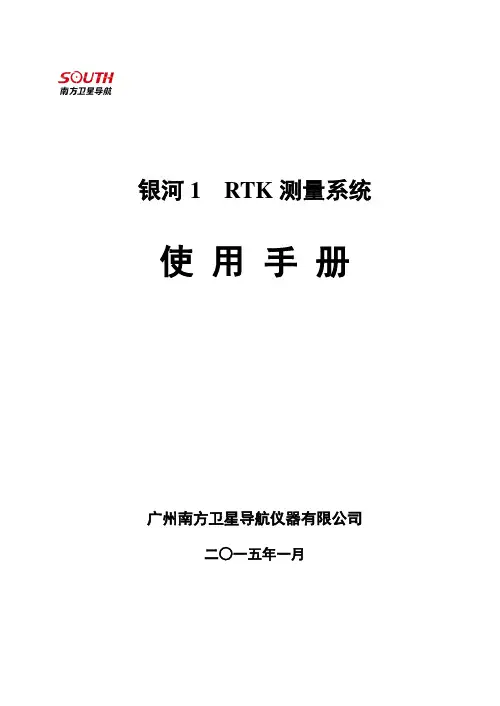
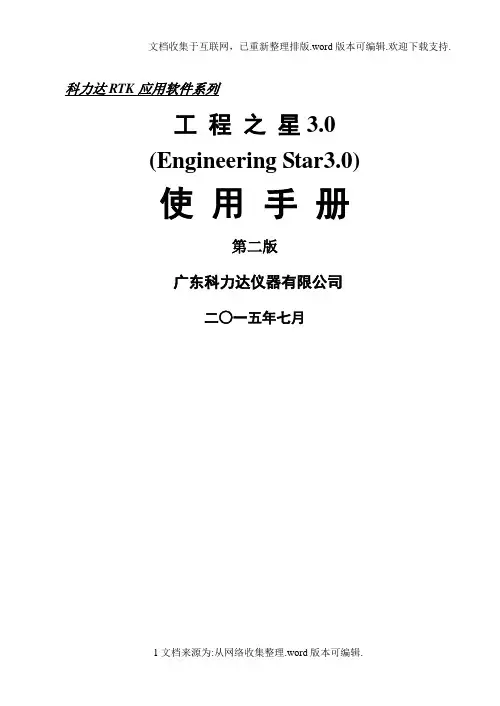
科力达RTK应用软件系列工程之星3.0(Engineering Star3.0)使用手册第二版广东科力达仪器有限公司二○一五年七月目录第一章工程之星安装与概述 (1)§1.1 工程之星的安装 (1)§1.2 工程之星软件概述 (1)第二章软件介绍—工程 (3)§2.1 新建工程 (3)§2.2 打开工程 (4)§2.3 文件导入导出 (5)§2.3.1 文件导入 (5)§2.3.2 文件导出 (6)§2.4 关闭主机声音 (10)§2.5 关闭主机 (11)§2.6 退出 (11)第三章软件介绍—输入 (12)§3.1 坐标管理库 (13)§3.2 道路设计 (20)§3.2.1 平曲线设计 (20)§ 元素模式 (20)§ 交点模式 (23)§3.2.2 纵曲线设计 (25)§3.3 求转换参数 (27)§3.3.1 四参数 (27)§3.3.2 七参数 (32)§3.4 校正向导 (34)§3.4.1 基准站架在已知点校正 (34)§3.4.2 基准站架在未知点校正(直接校正) (35)§3.4.3 基准站架在未知点校正(先采点再校正) (37)第四章软件介绍-配置 (37)§4.1 工程设置 (37)§4.2 坐标系统设置 (41)§4.3 坐标转换参数设置 (44)§4.4 仪器设置 (44)§4.4.1 移动站设置 (44)§4.4.2 基准站设置 (45)§4.4.3 主机模式设置 (48)§4.5 电台设置/网络设置 (49)§ 4.5.1 电台设置 (49)§ 4.5.2 网络连接 (51)§4.6 差分设置 (54)§4.7 端口设置 (54)§4.8 蓝牙管理器及NFC连接 (54)第五章软件介绍-测量 (61)§5.1 倾斜补偿 (61)§5.2 点测量 (65)§5.3 自动测量 (68)§5.4 控制点测量 (68)§5.5 PPK测量 (71)§5.6 点放样 (72)§5.7 直线放样 (75)§5.8 道路放样 (77)第六章软件介绍-工具 (83)§6.1 串口调试 (83)§6.2 坐标转换 (84)§ 6.2.1 坐标转换 (84)§ 6.2.2 计算转换参数 (85)§6.3 坐标计算 (87)§ 6.3.1 计算坐标 (88)§ 6.3.2 计算方位角 (89)§ 6.3.3 偏角偏距 (89)§ 6.3.4 偏点计算 (89)§ 6.3.5 交会计算 (91)§ 6.3.6 夹角计算 (91)§6.4 其他计算 (93)§ 6.4.1 面积计算 (93)§ 6.4.2 空间距离 (95)§6.5 其他工具 (96)§6.6 数据后处理 (98)第七章软件介绍—关于 (101)§7.1 主机注册 (101)§7.2 主机信息 (103)§7.3 软件信息 (104)第八章工程之星在RTK中的快速应用 (95)§8.1 GPS坐标转化原理 (95)§8.2 工程之星坐标转换方法 (96)§8.3 快捷方式及文件 (103)附录A 专业术语注释 (107)附录B 联系方式 (108)附录C 全国销售及服务联系方式 (109)第一章 工程之星安装与概述工程之星3.0软件(以下都简称为工程之星)是安装在北极星X3工业手簿(以下都简称为X3手簿)上的RTK 野外测绘软件。

Explorer firmware upda te USER MANUALCONTENTS NOTICES (3)SOFTWARE INSTALLATION (4)OPTOCON (4)OPERATION (4)OPERATIONAL NOTES (4)NOTICESLIMITED WARRANTYFor details, refer to the Product Warranty section on the Hollis web site: COPYRIGHT NOTICEThis operating manual is copyrighted, all rights are reserved. It may not, in whole or in part, be copied, photocopied, reproduced, translated, or reduced to any electronic medium or machine readable form without prior consent in writing from Hollis.Explorer Firmware Update User Manual, Doc. No. 12-4148© Hollis, 2014San Leandro, CA USA 94577(510)729-5110TRADEMARK, TRADE NAME, AND SERVICE MARK NOTICEHOLLIS, the HOLLIS logo type, and Hollis Explorer are registered and unregistered trade-marks, trade names, and service marks of HOLLIS. All rights are reserved.SOFTWARE INSTALLATION1. The Optocon/USB cable supplied with the EXPLORER requires installation of Virtual COM-port software. Download the drivers from:/products/mcu/pages/usbtouartbridgevcpdrivers.aspxfollowing the link to "Download VCP" for Windows XP/Server 2003/Vista/7/8. Open the downloaded zip file and run CP210xVCPIn-staller_x64.exe on a 64-bit machine or CP210xVCPInstaller_x86.exe on a 32-bit machine, accept the license agreement, click "Next >" and "Finish".2. Download the EXPLORER Reprogramming Application from:/support/softwareOPTOCONThe technology used for reprogramming the EXPLORER is opti-cal. The Optocon port on the EXPLORER’s LSS Module is verysensitive to light, and reprogramming the EXPLORER will be much slower (and may not even work at all) if the ambient light is toobright. If at all possible, reprogram the EXPLORER in a dark room or at least with the Optocon port shielded from direct light.OPERATION1. The sensor module must be placed on top of the LSS before attempting a firmware update (Fig.1).2. connect the Optocon cable3. Power on the the Explorer handset.4. Run the EXPLORER Reprogramming Application from Start-All Programs-EXPLORER Reprogramming Application or the desk-top shortcut (if that option was chosen in the installer). Followthe actions given in the application (Fig. 2), noting that context sensitive help is given on the Help property sheet (with Versions, Changes and Log).OPERATIONAL NOTES1. The first time the EXPLORER Reprogramming Application is run with an EXPLORER connected, your Windows firewall willdetect network access by the application. Use the option tounblock the application, otherwise reprogramming will not bepossible.Fig. 2Fig. 12. If new software is available for your EXPLORER a messagewill be given to press "CONTINUE" on the Handset (Fig. 3). Use a short push on the right button to begin reprogramming. Ifreprogramming isn’t wanted, exit the programming application and then choose "DON’T UPDATE" with a short push on the left button.3. During reprogramming a progress screen will be shown (Fig.4). Operation of the software is indicated by progressive lighting of the white squares on the bottom of the screen (continuously). Optocon/USB connection activity is indicated by rotation of the single square at the top of the screen. Total progress is givenby the green progress bar. Fully reprogramming the system can take up to 30 minutes.4. Context sensitive help will always be available in the Help tab of the application.5. Once the Firmware has been updated, the handset must beturned off before the desktop software application may be exited.。
Avolites Titan V7.0 版本说明版本升级1.目前控台是V5.0及之前的版本如果控台现在是V5.0及之前的版本,首先需要要先升级到V6.0版本,然后再升级的7.0版本。
您可以在爱富丽官方网站下载V6.0的版本然后根据提示安装。
下载时需要登陆会员账号。
如有需要可以登陆我们的公用账号gust2014,密码同样是gust20142.目前控台是V6.0或V6.1或V6.2版本在升级前请确保您的show文件和灯库都已经做好备份。
首先下载V7.0的升级程序和恢复盘程序。
以Tiger touch Pro为例,升级程序的名字叫做XXX Upgrade Installer恢复盘的名字叫做XXX Recovery Creator把升级程序直接放到U盘里,然后接到控台的USB接口上。
在控台触摸屏左上方,选择Tool工具栏,然后选择“Shutdown Software”。
依然在Tool工具栏的下拉菜单中,选择黄色的“Folder”文件夹选项,找到你的U盘,然后双击运行里面的升级程序。
根据提示进行升级,升级完成后把U盘拔出,然后把控台重启。
重启进入TITAN系统后,进入系统档:长按Avolite键+Disk键,即可看到当前系统的版本3.在电脑上安装TITAN模拟器4.请注意,V7.0版本不再支持window XP系统,因此请在Win7或者Win8或者Vista 系统的电脑上安装。
Titan模拟器内包含了Titan Mobile,Titan One和Personality Builder等软件,请在安装前把show文件和灯库先备份好。
安装模拟器后,首次运行需要激活。
如有需要可以登陆我们的公用账号gust2014,密码同样是gust2014进行激活。
新功能1.远程控制现在通过安卓系统和苹果ios系统可以对控台进行远程控制。
您的手机可以连接到同一个网络中的任意的Avolites控台。
通过镜像,就能实现手机和控台能同时控制同一个系统。
1Q系列/GIS+产品升级BIOS 和操作系统简易操作说明书1、简介和准备工作为了不断完善Q 系列手持设备和GIS+产品的功能和性能,可以对Q 系列手持设备和GIS+产品进行BIOS 和操作系统进行升级。
BIOS:BIOS 是开机最先运行的一个基础软件。
BIOS 在Q 系列和GIS+产品中功能主要体现为开机界面和操作系统引导。
不同的Q 系列型号、GIS+产品使用不同的BIOS 固件,主要分别为Q 和GIS+、中文和英文的分别。
目前BIOS 有以下4 个固件。
1 QBIOS_V3_CN.bin Q 系列产品(Q1/Q5/Q6/Q-R TK)中文开机界面的第三版BIOS。
2 QBIOS_V3_EN.bin Q 系列产品(Q1/Q5/Q6/Q-R TK)英文开机界面的第三版BIOS。
3 GISBIOS_V3_CN.bin GIS+产品中文开机界面的第三版BIOS。
4 GISBIOS_V3_EN.bin GIS+产品英文开机界面的第三版BIOS。
注意:BIOS 固件的后缀为.bin。
操作系统:操作系统目前指的是WINCE5.0 操作系统。
操作系统文件比较大,一般有32MB左右。
Q 系列产品和GIS+产品使用的是同一个操作系统文件。
目前最新的操作系统文件为:1 NK_V1.3_20090223.nb0 中文WINCE5.0 操作系统2 NK_V1.3_EN_20090223.nb0 英文WINCE5.0 操作系统注意:操作系统文件的后缀为.nb0。
升级前,需要准备:1 需要升级的Q 机或GIS+手薄2 QC-1A 数据线一条3 BL-2200 或BL-2200A 电池一个,必须满电,防止升级过程中掉电。
4 有串口和USB 口的电脑一台5 需要升级的BIOS 文件或操作系统文件,放在升级电脑上。
6 升级软件DNW 和升级软件的USB 驱动程序硬件连接准备(1)、把需要升级的Q 机或GIS+手薄先不开机,使用QC-1A 连接到电脑的串口和USB。
eSpace IAD208E(M)&IAD132E(T)&IAD1224 V300R001C07SPCa00升级指导书文档版本01发布日期2014-08-22版权所有© 华为技术有限公司2014。
保留一切权利。
非经本公司书面许可,任何单位和个人不得擅自摘抄、复制本文档内容的部分或全部,并不得以任何形式传播。
商标声明和其他华为商标均为华为技术有限公司的商标。
本文档提及的其他所有商标或注册商标,由各自的所有人拥有。
注意您购买的产品、服务或特性等应受华为公司商业合同和条款的约束,本文档中描述的全部或部分产品、服务或特性可能不在您的购买或使用范围之内。
除非合同另有约定,华为公司对本文档内容不做任何明示或默示的声明或保证。
由于产品版本升级或其他原因,本文档内容会不定期进行更新。
除非另有约定,本文档仅作为使用指导,本文档中的所有陈述、信息和建议不构成任何明示或暗示的担保。
华为技术有限公司地址:深圳市龙岗区坂田华为总部办公楼邮编:518129网址:升级指导书前言前言修改记录修改记录累积了每次文档更新的说明。
最新版本的文档包含以前所有文档版本的更新内容。
文档版本01 (2014-08-22)第一次正式发布。
目录前言 (ii)1 升级前必读 (1)1.1 升级方式选择 (1)1.2 升级版本说明 (2)1.3 升级影响 (2)1.4 升级注意事项 (3)2 升级前准备 (4)2.1 获取V300R001C07 SPCa00版本软件包 (4)2.2 获取升级工具 (5)2.3 查询IAD当前版本 (5)2.4 获取IAD当前版本软件包 (5)2.5 备份数据 (6)2.5.1 开启FTP/TFTP服务 (6)2.5.2 备份系统配置文件 (8)2.5.3 备份用户信息 (9)2.6 查询用户在线数量 (10)3 命令行手动升级操作 (11)3.1 升级主机软件 (11)3.1.1 升级主机版本到过渡版本 (11)3.1.2 升级主机版本到目标版本 (12)3.2 升级CPLD(仅对IAD132E(T)) (13)4 验证升级过程 (15)4.1 验证软件版本 (15)4.2 验证通话 (15)5 版本回退 (16)5.1 版本回退操作 (16)5.2 IAD208E(M) MGCP版本回退 (17)5.2.1 回退准备 (17)5.2.2 操作步骤 (17)5.2.3 验证回退过程 (20)5.3 IAD132E(T) MGCP版本回退 (21)5.3.1 回退准备 (21)5.3.2 操作步骤 (21)5.3.3 验证回退过程 (25)6 升级失败处理办法 (26)6.1 加载准备 (26)6.2 操作步骤 (26)6.2.1 通过本地串口登录IAD (26)6.2.2 FTP服务器设置 (26)6.2.3 重启IAD (26)6.2.4 加载pts文件 (27)6.3 验证升级成功 (28)A Web手动升级操作 (29)A.1 FTP方式升级 (29)A.2 HTTP方式升级 (30)B 自动升级操作 (32)B.1 Web方式 (32)B.2 命令行方式 (34)1 升级前必读1.1 升级方式选择eSpace IAD(以下简称IAD)提供四种升级方式,请根据实际情况选择。
适用范围:
北极星Polar X3手簿(SPH1)。
升级方法:
1.首先把升级镜像全部拷贝到TF卡根目录下,升级镜像文件名请不要改动.然后将TF卡插入电池仓卡槽中.
2.开机时同时按住组合键(SHIFT+ENT)即可进入升级菜单.
3.按SHIFT键可以选择相应的菜单项,按ENT键确认操作.
4.升级固件(OS):选择第一项通过TF卡升级系统,当进度条达到100%时会有升级成功的提示,整个升级过程大约持续1分钟.
注意事项:
1.升级操作会格式化整个存储空间,升级前请提备份好用户数据.
2.升级有风险,请务必弄清所有升级细节后再操作,或者寻求技术支持的帮助.。